CorelDraw中均匀填充如何使用?
设·集合小编 发布时间:2023-03-31 10:44:20 1288次最后更新:2024-03-08 12:01:09
CorelDraw中均匀填充如何使用?相信很多小伙伴都对这个问题很感兴趣,那么具体怎么操作呢?下面就给大家分享一下,CorelDraw中均匀填充使用的方法,希望能帮助到大家。
工具/软件
硬件型号:华硕无畏15
系统版本:Windows10
所需软件:CorelDraw2018
方法/步骤
第1步
打开CDR软件,新建一个文档,使用软件自动的图案工具快速创建一个图形。
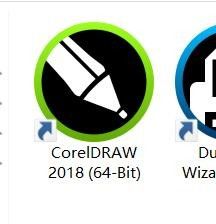
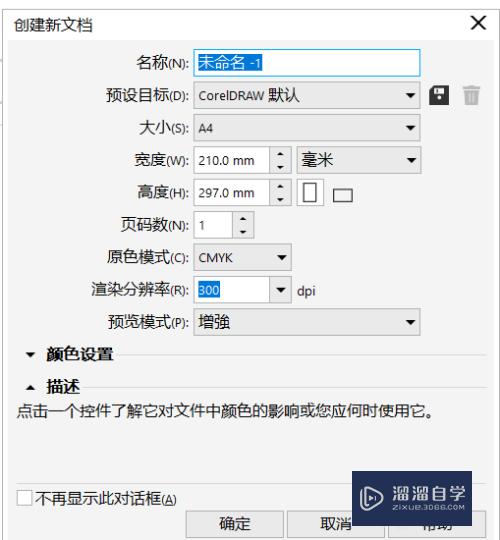
第2步
选中对象,可以直接通过调色板进行颜色填充。选中要填充的对象,然后使用鼠标左键单击调色板中的色样即可
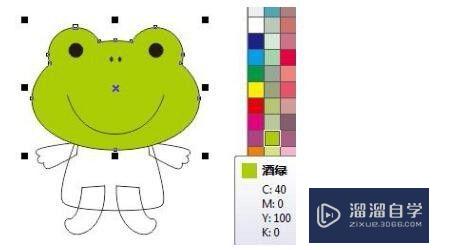
第3步
还可以使用鼠标左键将调色板中的色样直接拖动到对象上,松开鼠标,即可将该颜色应用到对象上。
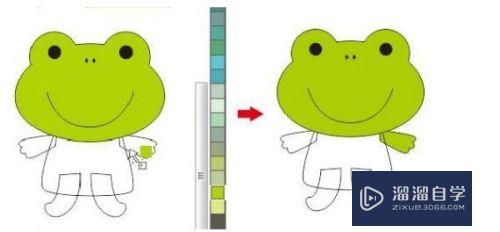
第4步
如果调色板中的色样无法满足要求,可以自定义颜色,选择要填充的对象,单击工具箱中的“交互式填充工具”,属性栏上显示相关选项,选择“均匀填充”,再单击打开填充色下拉框,选择需要的颜色模式CMYK,并选择颜色或手动自定义颜色,此时颜色即填充到对象上去了。
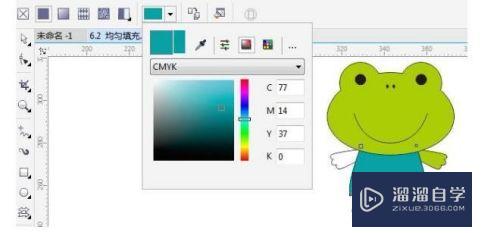
第5步
还可以点击菜单栏 执行“窗口”>“泊坞窗”>“对象属性”命令,打开“对象属性”泊坞窗,单击“填充”选项,即可选择需要的颜色模式CMYK,并选择颜色或手动自定义颜色,将颜色填充到对象上去。
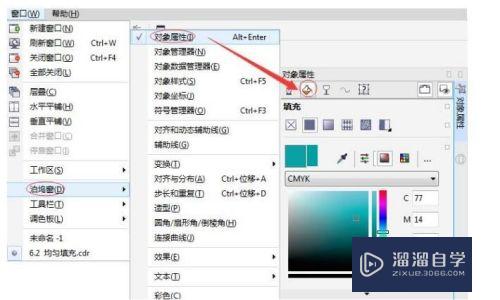
第6步
或执行“窗口”>“泊坞窗”>“彩色”命令,打开“颜色泊坞窗”,选择需要的颜色模式CMYK,并选择颜色或手动自定义颜色,单击“填充”将颜色填充到对象上去。
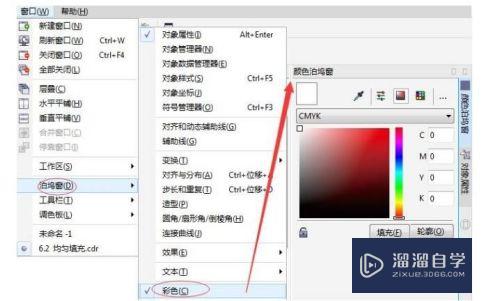
第7步
单击属性栏上的“编辑填充”按钮或直接双击下侧状态栏中的“填充”图标,会弹出“编辑填充”对话框。
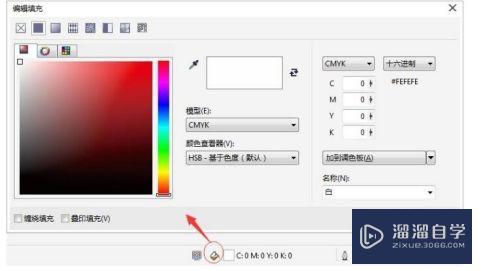
- 上一篇:CDR怎么快速复制对象?
- 下一篇:CDR如何制作渐变?
相关文章
广告位


评论列表